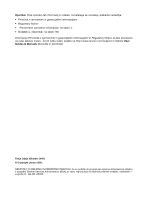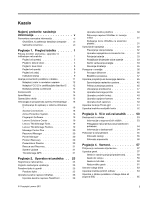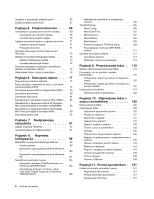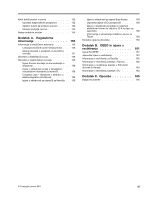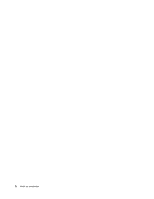Lenovo ThinkPad Edge E220s (Slovenian) User Guide
Lenovo ThinkPad Edge E220s Manual
 |
View all Lenovo ThinkPad Edge E220s manuals
Add to My Manuals
Save this manual to your list of manuals |
Lenovo ThinkPad Edge E220s manual content summary:
- Lenovo ThinkPad Edge E220s | (Slovenian) User Guide - Page 1
Vodič za uporabnika ThinkPad Edge E220s - Lenovo ThinkPad Edge E220s | (Slovenian) User Guide - Page 2
so bile prenesene na naše spletno mesto. Če jih želite videti, pojdite na http://www.lenovo.com/support in kliknite User Guides & Manuals (Navodila in priročniki). Tretja izdaja (Oktober 2011) © Copyright Lenovo 2011. OBVESTILO O OMEJENIH IN PRIDRŽANIH PRAVICAH: če so podatki ali programska oprema - Lenovo ThinkPad Edge E220s | (Slovenian) User Guide - Page 3
. 12 Nalepka FCC ID in certifikacijske številke IC . 12 Nalepka Lenovo Solutions Center 19 Lenovo ThinkVantage Tools 19 Lenovo ThinkVantage Toolbox 19 Message Center Plus 20 Password Manager 20 Power Manager 20 Product Recovery 20 Presentation Director 20 Rescue and Recovery SSD 65 i - Lenovo ThinkPad Edge E220s | (Slovenian) User Guide - Page 4
and Recovery 72 SSD ali trdega diska (HDD) . . 78 Zamenjava pomnilnika 80 Zamenjava tipkovnice 81 Nameščanje in zamenjava pogona SSD mSATA Support) za Windows 2000/XP/Vista/7 105 ii Vodič za uporabnika Nameščanje gonilnikov in programske opreme 105 ThinkPad Setup 105 Meni Config 106 Meni Date - Lenovo ThinkPad Edge E220s | (Slovenian) User Guide - Page 5
. . 160 Izjava o skladnosti za izdelke z nazivnim električnim tokom do vključno 20 A na fazo za Japonsko 160 Informacije o servisiranju izdelkov Lenovo za Tajvan 160 Dodatna upravna obvestila 160 Dodatek B. OEEO in izjava o recikliranju 161 Izjave EU WEEE 161 Japonske izjave o recikliranju 161 - Lenovo ThinkPad Edge E220s | (Slovenian) User Guide - Page 6
iv Vodič za uporabnika - Lenovo ThinkPad Edge E220s | (Slovenian) User Guide - Page 7
, jih preščipniti z računalnikom ali drugimi predmeti ali pa jih kakor koli drugače izpostaviti ravnanju, pri katerem bi lahko ovirale delovanje računalnika. © Copyright Lenovo 2011 v - Lenovo ThinkPad Edge E220s | (Slovenian) User Guide - Page 8
vse informacije, priložene računalniku. Informacije iz tega dokumenta ne spreminjajo pogojev nakupne pogodbe ali omejene garancije Lenovo® Limited Warranty. Če želite izvedeti več, glejte razdelek »Garancijske informacije« v Priročniku z garancijskimi in varnostnimi informacijami, ki je prilo - Lenovo ThinkPad Edge E220s | (Slovenian) User Guide - Page 9
okvare na notranji elektronski komponenti. Predstavljajo lahko tudi možen varnostni problem. Ne izpostavljajte se nevarnosti in ne poskušajte lastnoročno odkriti podpore najdete na naslednjem spletnem naslovu: http://www.lenovo.com/support/phone Izvajajte redne preglede računalnika in komponent, - Lenovo ThinkPad Edge E220s | (Slovenian) User Guide - Page 10
. Nadomestni deli, ki jih lahko namesti stranka sama, se imenujejo enote, ki jih lahko zamenja stranka ali CRU-ji (Customer Replaceable Units). Lenovo nudi dokumentacijo, ki vključuje navodila o tem, kdaj je za stranko primerno namestiti opcije ali nadomestne CRU-je. Pri nameščanju ali zamenjavi - Lenovo ThinkPad Edge E220s | (Slovenian) User Guide - Page 11
, obremenitev ne sme presegati kapacitete napajanja razdelilnika. Če imate vprašanja o obremenitvah napajanja, napajalnih zahtevah in kapacitetah napajanja, se za dodatne informacije obrnite na elektrikarja. © Copyright Lenovo 2011 ix - Lenovo ThinkPad Edge E220s | (Slovenian) User Guide - Page 12
, se obrnite na serviserja. Zunanje naprave PREVIDNO: Ko je računalnik vklopljen, ne povezujte in ne prekinjajte nobenih kablov zunanjih naprav, razen kablov USB (Universal Serial Bus), sicer lahko okvarite računalnik. Če želite preprečiti morebitne poškodbe na priključenih napravah, po izklopu ra - Lenovo ThinkPad Edge E220s | (Slovenian) User Guide - Page 13
npr. notesniki, uporabljajo akumulatorske baterije, ki zagotavljajo napajanje za sistem pri uporabi v prenosnem načinu. Baterije, ki jih skupaj z izdelkom dobavi Lenovo, so preizkušene na združljivost, zato jih nadomestite izključno z odobrenimi deli. Ta sistem ne podpira baterij, ki niso originalne - Lenovo ThinkPad Edge E220s | (Slovenian) User Guide - Page 14
manjšo količino zdravju škodljivih snovi. V izogib morebitnim poškodbam upoštevajte naslednje: • Baterijo nadomestite samo s tipom baterije, ki ga priporoča Lenovo. • Ne približujte baterijskega paketa ognju. • Ne izpostavljajte ga vodi ali dežju. • Ne poskušajte ga razstaviti. • Ne povzročajte - Lenovo ThinkPad Edge E220s | (Slovenian) User Guide - Page 15
. • Ne uporabljajte računalnika v notranjosti pohištva, saj s tem povečate nevarnost pregretja. • Temperatura zraka, ki teče v računalnik, ne sme presegati 35 °C (95 °F). © Copyright Lenovo 2011 xiii - Lenovo ThinkPad Edge E220s | (Slovenian) User Guide - Page 16
Informacije o varnosti električnega toka NEVARNOST Električni tok iz napajalnih, telefonskih in komunikacijskih kablov je nevaren. Kako se lahko izognete električnim udarom: • Ne uporabljajte računalnika med nevihto. • Med nevihto ne priključujte ali odklapljajte kablov in ne nameščajte, vzdržujte - Lenovo ThinkPad Edge E220s | (Slovenian) User Guide - Page 17
izgubo sluha. Uporaba slušalk, ki niso v skladu s specifikacijo EN 50332-2, je lahko nevarna zaradi prevelike glasnosti. Če je vaš računalnik Lenovo opremljen s slušalkami, je kombinacija slušalk in računalnika že v skladu s specifikacijo EN 50332-1. Če uporabljate druge naglavne ali ušesne slušalke - Lenovo ThinkPad Edge E220s | (Slovenian) User Guide - Page 18
xvi Vodič za uporabnika - Lenovo ThinkPad Edge E220s | (Slovenian) User Guide - Page 19
2 • »Pogled z desne strani« na strani 4 • »Pogled z leve strani« na strani 6 • »Pogled od zadaj« na strani 9 • »Pogled od spodaj« na strani 8 • »Indikatorji stanja« na strani 9 © Copyright Lenovo 2011 1 - Lenovo ThinkPad Edge E220s | (Slovenian) User Guide - Page 20
Pogled od spredaj Slika 1. ThinkPad Edge E220s (pogled od spredaj) 1 Brezžične antene UltraConnect™ (levo) 3 Vgrajeni stereo zvočnik (desno) 8 Pomnilniška reža 10 Sistem in indikatorji stanja napajanja 12 Gumbi TrackPoint 14 Reža kartice za povezavo WLAN 16 Gumbi za nadzor glasnosti 1 Brezžič - Lenovo ThinkPad Edge E220s | (Slovenian) User Guide - Page 21
Stikalo za vklop je mogoče programirati tudi s programom Power Manager za izklop računalnika ali preklop računalnika v zaženete računalnik in odprete program ThinkPad® Setup. Če želite izvedeti več, 11. UltraNav 11 Kazalna paličica TrackPoint 12 Gumbi TrackPoint 13 Sledilna ploščica Tipkovnica - Lenovo ThinkPad Edge E220s | (Slovenian) User Guide - Page 22
na strani 25. Pogled z desne strani Slika 2. ThinkPad Edge E220s (pogled z desne strani) 1 Spojnik USB 3 Vrata HDMI 5 Varnostna ključavnična luknja 2 Spojnik eSATA/USB 4 Prezračevalne reže (desno) 1 Spojnik USB Spojnik univerzalnega serijskega vodila (USB) se uporablja za priključitev naprav, ki - Lenovo ThinkPad Edge E220s | (Slovenian) User Guide - Page 23
®, tako da jih priklopite na ta spojnik. Če želite izvedeti več, zaženite program Power Manager in glejte pomoč za program. Opomba: vaš računalnik je združljiv z različicama USB 1.1 in 2.0. Ko priklopite kabel USB na spojnik, pazite, da je oznaka, prikazana na zgornji sliki, obrnjena navzgor. Sicer - Lenovo ThinkPad Edge E220s | (Slovenian) User Guide - Page 24
Pogled z leve strani Slika 3. ThinkPad Edge E220s (pogled z leve strani) 1 Napajalna vtičnica 3 Spojnik Ethernet 5 spojnik Always On USB 2 Reža za bralnik medijskih kartic 4 Spojnik za zaslon 6 Kombinirani avdio priključek 1 Napajalna vtičnica Kabel napajalnika za izmenični tok se priklopi v - Lenovo ThinkPad Edge E220s | (Slovenian) User Guide - Page 25
Manager in konfigurirati ustrezne nastavitve, da omogočite funkcijo spojnika Always On USB. Če želite izvedeti več o tem, kako omogočiti funkcijo spojnik Always on USB, glejte zaslonsko pomoč programa Power Manager. Opombe: • Vaš računalnik se morda nekoliko razlikuje od prikazanega na sliki. • Va - Lenovo ThinkPad Edge E220s | (Slovenian) User Guide - Page 26
Slika 4. ThinkPad Edge E220s (pogled od spodaj) 1 Ventilator 3 Odprtina za ponovni zagon v sili 5 Trdi disk (HDD) ali pogon SSD 2 Kartič prilagoditi nastavitev napajanja, lahko uporabite Power Manager. Če želite izvedeti več, glejte navodila v razdelku »Power Manager« na strani 20. 8 Vodi - Lenovo ThinkPad Edge E220s | (Slovenian) User Guide - Page 27
Napredne tehnologije Lenovo zagotavljajo najboljše tehnične sisteme, zato so nekateri modeli opremljeni s pogonom SSD za shranjevanje podatkov SSD manj prostora od pričakovanega. Zmanjšanje je očitnejše na pogonu SSD, ker je njegova velikost manjša. Pogled od zadaj Slika 5. ThinkPad Edge E220s - Lenovo ThinkPad Edge E220s | (Slovenian) User Guide - Page 28
Indikatorji statusa sistema Osvetljena pika v logotipu ThinkPad na zunanjem pokrovu računalnika in na naslonu za dlani deluje kot indikator stanja sistema; označuje, ali je računalnik v načinu spanja (pripravljenosti), - Lenovo ThinkPad Edge E220s | (Slovenian) User Guide - Page 29
Indikatorji stanja napajanja Vaš računalnik ima indikator, ki prikazuje stanje napajanja. Indikator označuje naslednja stanja: • Sveti zeleno: napajalnik za izmenični tok je priključen. Ko indikator baterije sveti zeleno, je v računalniku nameščena baterija povsem napolnjena. • Ne sveti: napajalnik - Lenovo ThinkPad Edge E220s | (Slovenian) User Guide - Page 30
naprave Nalepka z vrsto in modelom naprave označuje vaš računalnik. Če se obrnete na družbo Lenovo za pomoč, bosta vrsta naprave in številka modela v pomoč tehnikom za podporo pri iskanju vašega ra na kartici, nameščeni v reži za kartico PCI Express Mini Card v računalniku. 12 Vodič za uporabnika - Lenovo ThinkPad Edge E220s | (Slovenian) User Guide - Page 31
Če v računalniku predhodno ni bila nameščena nobena vdelana kartica PCI Express Mini Card za brezžično omrežje, jo lahko namestite. To storite tako, da sledite navodilom v razdelku »Nameščanje in zamenjava kartice PCI Express Mini Card za brezžično povezavo LAN/WiMAX« na strani 88 ali »Nameščanje in - Lenovo ThinkPad Edge E220s | (Slovenian) User Guide - Page 32
• 2,5-palčni (7 mm visok) pogon SSD • Pogon SSD za mSATA (pri nekaterih modelih) Zaslon Barvni zaslon uporablja tehnologijo TFT. • Velikost: 12,5 palca (317 mm); • Ločljivost: slušalke ali naglavne slušalke) • Kombinacija USB 2.0 in USB 2.0/eSATA • USB 2.0 s funkcijo Always On (z rumeno oznako) - Lenovo ThinkPad Edge E220s | (Slovenian) User Guide - Page 33
razdelku so navedene fizične specifikacije računalnika. Velikost • Širina: 313 mm (12,32 palca) • Globina: 213,5 mm (8,4 palca) • Višina: 20,9 baterije je še na voljo, glejte možnost Power Manager Battery Gauge v opravilni vrstici. • Tudi Power Manager prikaže zeleno, rumeno in rdečo oznako. - Lenovo ThinkPad Edge E220s | (Slovenian) User Guide - Page 34
zaslon in podatke na trdem disku ali disku SSD. Pijač ne odlagajte na računalnik ali poleg Lenovo ThinkVantage Tools« na strani 19 • »Lenovo ThinkVantage Toolbox« na strani 19 • »Message Center Plus« na strani 20 • »Password Manager« na strani 20 • »Power Manager« na strani 20 • »Product Recovery - Lenovo ThinkPad Edge E220s | (Slovenian) User Guide - Page 35
Lenovo ThinkVantage Toolbox ali Lenovo Solution Center Mobile Broadband Activate Password Manager Power Manager Recovery Media Rescue and Recovery , ne najdete v nadzorni plošči, odprite navigacijsko okno aplikacije Lenovo ThinkVantage Tools in dvokliknite zatemnjeno ikono, da namestite želeno - Lenovo ThinkPad Edge E220s | (Slovenian) User Guide - Page 36
in internet Password Manager Power Manager Recovery Media Sistem in za Lenovo - mobilno širokopasovno omrežje 3G Lenovo - Shramba gesel Lenovo - Kontrolniki za napajanje Lenovo - Tovarniški obnovitveni diski Lenovo - Posodobitev in gonilniki Lenovo - Izboljšana varnostna kopija in obnovitev Lenovo - Lenovo ThinkPad Edge E220s | (Slovenian) User Guide - Page 37
, saj nudi hiter dostop do različnih tehnologij, kot so naslednja: • Lenovo Solution Center ali Lenovo ThinkVantage Toolbox (odvisno od datuma izdelave) • Power Manager • Rescue and Recovery • System Update Za dostop do programa Lenovo ThinkVantage Tools kliknite Start ➙ All Programs (Vsi programi - Lenovo ThinkPad Edge E220s | (Slovenian) User Guide - Page 38
ThinkVantage Toolbox, glejte sistem pomoči za Lenovo ThinkVantage Toolbox. Message Center Plus Message Center Plus XP: kliknite Start ➙ All Programs (Vsi programi) ➙ ThinkVantage ➙ Power Manager. Product Recovery Ta program omogoča, da ustvarite obnovitvene medije in obnovite vsebine pogona sistema - Lenovo ThinkPad Edge E220s | (Slovenian) User Guide - Page 39
UEFI in aplikacije drugih proizvajalcev). Primeri programske opreme, ki mora biti posodobljena, so programi, ki jih ponuja Lenovo, npr. Rescue and Recovery. Če želite odpreti System Update, naredite naslednje: • Za operacijski sistem Windows 7: »Dostopanje do aplikacij v sistemu Windows 7« na strani - Lenovo ThinkPad Edge E220s | (Slovenian) User Guide - Page 40
22 Vodič za uporabnika - Lenovo ThinkPad Edge E220s | (Slovenian) User Guide - Page 41
optimizirali uporabo prenosnega računalnika ThinkPad. Če želite zagotoviti kar najboljše delovanje računalnika, na navedeni spletni strani poiščite informacije v povezavi s pomočjo pri odpravljanju težav in odgovore na pogosto zastavljena vprašanja: http://www.lenovo.com/support/faq. Ali ste na poti - Lenovo ThinkPad Edge E220s | (Slovenian) User Guide - Page 42
• S programom Power Manager lahko izdelate in uporabljate načrte porabe energije (napajalne sheme v sistemu pogona SSD« na strani 65. Ali imate težave pri vzpostavljanju povezave na različnih lokacijah? • Če želite odpraviti težavo v brezžičnem omrežju, pojdite na http://www.lenovo.com/support/ - Lenovo ThinkPad Edge E220s | (Slovenian) User Guide - Page 43
7 je program On Screen Display v računalniku prednameščen ter omogoča preklapljanje med privzetimi in standardnimi nastavitvami funkcij tipk ThinkPad F1 - F12. Če želite v operacijskem sistemu Windows 7 preklapljati med funkcijami tipk F1 - F12, naredite naslednje: • Iz nadzorne plošče: 1. Kliknite - Lenovo ThinkPad Edge E220s | (Slovenian) User Guide - Page 44
1 Tipke za nastavitev glasnosti in izklop zvoka Če želite hitro prilagoditi glasnost zvoka računalnika, v celoti izklopiti zvok, nastaviti mikrofon na izklop zvoka ali nadzorovati izhodni video z vgrajene kamere, pritisnite eno od naslednjih tipk. Izklop zvoka zvočnika (F1) Znižanje glasnosti zvoč - Lenovo ThinkPad Edge E220s | (Slovenian) User Guide - Page 45
tega načina je začasno spremeniti stopnjo osvetljenosti. Če želite spremeniti privzeto stopnjo osvetlitve, spremenite nastavitve možnosti Power Option na nadzorni plošči ali uporabite Power Manager. Povečanje svetlosti zaslona (F8) Zaslon računalnika postane svetlejši. Namen tega načina je začasno - Lenovo ThinkPad Edge E220s | (Slovenian) User Guide - Page 46
Uporaba kazalne naprave UltraNav Računalnik je morda opremljen s kazalno napravo UltraNav. Naprava UltraNav je sestavljena iz kazalne palice TrackPoint in sledilne ploščice, ki sta samostojni kazalni napravi z osnovnimi in razširjenimi funkcijami. Če želite konfigurirati napravi tako, da izberete ž - Lenovo ThinkPad Edge E220s | (Slovenian) User Guide - Page 47
Uporaba kazalne naprave TrackPoint Kazalna naprava TrackPoint je sestavljena iz kazalne palice 1 na tipkovnici in treh gumbov na spodnjem delu tipkovnice. Če želite premakniti kazalko 5 na zaslonu, pritisnite nedrsni pokrovček na kazalni palici v katero koli smer, ki je vzporedna s tipkovnico; - Lenovo ThinkPad Edge E220s | (Slovenian) User Guide - Page 48
Zamenjava pokrovčka Pokrovček 1 na koncu kazalne palice TrackPoint je mogoče odstraniti. Zamenjate ga lahko, kot je prikazano na sliki. Opomba: če zamenjate tipkovnico, dobite skupaj z novo privzeti pokrovček. Če želite, lahko obdržite pokrovček stare tipkovnice in ga uporabite na novi. Uporaba - Lenovo ThinkPad Edge E220s | (Slovenian) User Guide - Page 49
Delovanje naprave UltraNav in zunanje miške Če priključite zunanjo miško na spojnik USB, lahko hkrati uporabljate zunanjo miško, napravo TrackPoint in sledilno ploščico. Onemogočanje naprave TrackPoint ali sledilne ploščice Če želite onemogočiti napravo TrackPoint - Lenovo ThinkPad Edge E220s | (Slovenian) User Guide - Page 50
ThinkPad lahko dlje časa delate tako, da računalnika ni potrebno priključiti v električno vtičnico. Preverjanje stanja baterije V merilniku upravljalnika napajanja (Power Manager Battery uporabe: kako pogosto dostopate do trdega diska ali pogona SSD in kako močno je osvetljen zaslon računalnika. - Lenovo ThinkPad Edge E220s | (Slovenian) User Guide - Page 51
Manager Battery Gauge (Merilnik upravljalnika napajanja) v opravilni vrstici. 2. Izberite Power off display (Izklop zaslona) . • Stanje spanja (stanje pripravljenosti v sistemu Windows XP) V stanju spanja (pripravljenosti) se vaše delo shrani v pomnilnik, nato pa se trdi disk ali pogon SSD in zaslon - Lenovo ThinkPad Edge E220s | (Slovenian) User Guide - Page 52
želite omogočiti funkcijo bujenja. Prikazana so razporejena opravila. 5. Kliknite razporejeno opravilo, nato pa kartico Conditions (Pogoji). 6. Pod možnostjo Power (Napajanje) potrdite polje Wake the computer to run this task (Prebudi računalnik za izvedbo tega opravila). • Za operacijski sistem - Lenovo ThinkPad Edge E220s | (Slovenian) User Guide - Page 53
Power Manager. 2. Kliknite zavihek Global Power Settings (Globalne nastavitve napajanja). 3. Za možnost Low battery alarm (Alarm nizkega stanja napajanja) ali Critically low battery Baterijo nadomestite samo s tipom baterije, ki ga priporoča Lenovo. • Ne približujte baterijskega paketa ognju. • Ne - Lenovo ThinkPad Edge E220s | (Slovenian) User Guide - Page 54
NEVARNOST Baterija ne sme pasti na tla, biti poteptana, preluknjana ali izpostavljena udarcem. Zloraba baterije in nepravilna uporaba lahko povzročita pregretje baterije, kar lahko privede do »uhajanja« plinov ali plamena iz baterij. Če je baterija poškodovana, če opazite iztekanje ali kopičenje - Lenovo ThinkPad Edge E220s | (Slovenian) User Guide - Page 55
ali onemogočanje brezžične funkcije« na strani 44. Opomba: kupite lahko brezžično omrežno kartico. Če želite več informacij, glejte razdelek »Iskanje možnosti ThinkPad« na strani 97. Nasveti za uporabo funkcije brezžičnega omrežja LAN • Računalnik postavite tako, da je med dostopno točko LAN in ra - Lenovo ThinkPad Edge E220s | (Slovenian) User Guide - Page 56
hitro preklapljanje omrežnih nastavitev. Uporaba brezžičnih povezav WAN Wireless Wide Area Network (brezžični WAN) omogoča, da vzpostavite ki jih vzdržujejo ponudniki brezžičnih storitev. V nekaterih prenosnikih ThinkPad je vgrajena brezžična kartica WAN z nekaterimi tehnologijami brezžičnega WAN - Lenovo ThinkPad Edge E220s | (Slovenian) User Guide - Page 57
programsko opremo za izboljšano hitrost podatkov (EDR) ali Microsoftovo programsko opremo Bluetooth. Privzeto je v vašem računalniku nameščen ThinkPad Bluetooth s programsko opremo za izboljšano hitrost podatkov (EDR). Prva uporaba funkcije Bluetooth v vašem računalniku Če prvič uporabljate funkcijo - Lenovo ThinkPad Edge E220s | (Slovenian) User Guide - Page 58
žnost Bluetooth Devices (Naprave Bluetooth). 5. Kliknite zavihek Options (Možnosti). 6. Kliknite možnost Learn more about Bluetooth Settings (Več o nastavitvah Bluetooth). Uporaba ThinkPad Bluetooth s programsko opremo za izboljšano hitrost podatkov (EDR). Če je v vašem računalniku nameščena možnost - Lenovo ThinkPad Edge E220s | (Slovenian) User Guide - Page 59
Add or Remove Programs (Dodaj ali odstrani programe). 4. Izberite ThinkPad Bluetooth s programsko opremo za izboljšano hitrost podatkov (EDR or specific location (Advanced) (Namesti s seznama ali določene lokacije (Napredno)) in kliknite Next (Naprej). c. Izberite Search for the best driver in those - Lenovo ThinkPad Edge E220s | (Slovenian) User Guide - Page 60
C:\SWTOOLS\Drivers\TPBTooth\Setup.exe (ali določite celotno pot do datoteke setup.exe, ki ste jo prenesli z mesta http://www.lenovo.com/support) in kliknite . Če funkcije Bluetooth niste vključili pred namestitvijo možnosti ThinkPad Bluetooth s programsko opremo za izboljšano hitrost podatkov (EDR), - Lenovo ThinkPad Edge E220s | (Slovenian) User Guide - Page 61
ne povezave, odprite Access Connections ali Access Connections Gauge s klikom desnega miškinega gumba v opravilni vrstici in izberete View Status of Wireless Connection (Ogled stanja brezžične povezave). • V možnosti Access Connections Gauge je podano: brezžični LAN - Ni napajanja do brezžičnega - Lenovo ThinkPad Edge E220s | (Slovenian) User Guide - Page 62
funkcijo brezžičnega omrežja, naredite naslednje: • V sistemskem pladnju kliknite ikono stanja brezžičnega omrežja Access Connections. • Kliknite Power Off Wireless Radio (Izklopi brezžične radijske signale). Opomba: Če je v vašem računalniku nameščen operacijski sistem Windows 7, z desnim klikom - Lenovo ThinkPad Edge E220s | (Slovenian) User Guide - Page 63
funkcijo brezžičnega omrežja, kliknite Power On Wireless Radio (Vklopi brezžične radijske signale). Če želite izvedeti več o tej ikoni, glejte Help (Pomoč) v razdelku Access Connections. Uporaba projektorja ali zunanjega zaslona V računalniku so - Lenovo ThinkPad Edge E220s | (Slovenian) User Guide - Page 64
računalnik in poišči programsko opremo gonilnika), nato kliknite Let me pick from a list of device drivers on my computer (Dovoli mi, da izberem na seznamu gonilnikov naprav v računalniku). 12. Počistite potrditveno polje Show compatible hardware (Pokaži združljivo strojno opremo). 13. Izberite mo - Lenovo ThinkPad Edge E220s | (Slovenian) User Guide - Page 65
(Lastnosti). 10. Kliknite zavihek Driver (Gonilnik). 11. Kliknite Update Driver (Posodobi gonilnik). Prikaže se čarovnik za posodobitev strojne opreme. 12. Kliknite No, not this time (Ne, zaenkrat ne) in nato še Next (Naprej). 13. Izberite Install from a list or specific location (Advanced) (Namesti - Lenovo ThinkPad Edge E220s | (Slovenian) User Guide - Page 66
čni bralnik ali tiskalnik. Če želite izvedeti več o funkciji Microsoft ICM, glejte priročnike, priložene operacijskemu sistemu Windows. Opomba: barvni profil za zaslon LCD ThinkPad je že prednameščen v vašem računalniku. Če želite namestiti drug barvni profil, glejte razdelek »Namestitev datoteke - Lenovo ThinkPad Edge E220s | (Slovenian) User Guide - Page 67
Nastavitev glasnosti Vsaka naprava ima kontrolnike glasnosti, ki jih lahko nastavite. Če želite odpreti okno za prilagajanje izhodnega zvoka ali zvoka snemanja, naredite naslednje: • Za Windows 7: - Kliknite Start ➙ Control Panel (Nadzorna plošča) ➙ Hardware and Sound (Strojna oprema in zvok) ➙ - Lenovo ThinkPad Edge E220s | (Slovenian) User Guide - Page 68
Če ne želite, da se kamera samodejno zažene, ko pritisnete F5 ali ko uporabljate program, pritisnite F5, da odprete okno Nastavitve komunikacij, in kliknite gumb Hide my camera image (Skrij mojo sliko kamere), da kamero onemogočite. Konfiguriranje nastavitev kamere Nastavitve kamere lahko - Lenovo ThinkPad Edge E220s | (Slovenian) User Guide - Page 69
2. Vklopite zunanji zaslon. 3. Pritisnite F6, nato izberite Extend (Razširi). Če želite spremeniti ločljivost posameznega monitorja, storite naslednje: 1. Z desno miškino tipko kliknite namizje, nato kliknite Screen resolution (Ločljivost zaslona). 2. Kliknite ikono Monitor-1 (za primarni zaslon - - Lenovo ThinkPad Edge E220s | (Slovenian) User Guide - Page 70
Opomba: z dolgotrajno uporabo računalnika pri šibki svetlobi si lahko poškodujete vid. Uporaba bralnika medijskih kartic Če ima vaš računalnik režo za bralnik medijskih kartic, podpira naslednje kartice: • Kartica SD • Kartica SDHC • Kartica SDXC • MultiMediaCard (MMC) Opombe: • Vaš računalnik ne - Lenovo ThinkPad Edge E220s | (Slovenian) User Guide - Page 71
na dobro držo, osvetlitev in ustrezno sedenje. Če to upoštevate, lahko izboljšate učinkovitost in dosežete večje udobje. Podjetje Lenovo je predano zagotavljanju najnovejših informacij in tehnologij ljudem s posebnimi potrebami. Glejte informacije o dostopnosti, kjer je opisano naše prizadevanje na - Lenovo ThinkPad Edge E220s | (Slovenian) User Guide - Page 72
teh možnosti si lahko ogledate na tem spletnem mestu: http://www.lenovo.com/accessories/services/index.html. Raziščite možnosti zunanjih izdelkov s prilagodljivostjo in poljubnimi funkcijami. ThinkPad features that promote comfort (Funkcije ThinkPad za večje udobje): na voljo so preproste funkcije - Lenovo ThinkPad Edge E220s | (Slovenian) User Guide - Page 73
v spletu. V primeru, da bralnik zaslona dokumenta ne zna prebrati, morate dokument najprej pretvoriti. Ena možnost pretvori datoteke v obliki zapisa Adobe PDF v obliko, ki jo programi z bralnikom zaslona lahko preberejo. Ta rešitev temelji na spletni storitvi, ki jo ponuja podjetje Adobe Systems - Lenovo ThinkPad Edge E220s | (Slovenian) User Guide - Page 74
. Potovalni pripomočki V nadaljevanju najdete seznam predmetov, ki bi jih morda želeli vzeti s seboj, ko niste v pisarni: Potovalne osnove • Napajalnik ThinkPad • Zunanja miška, če ste navajeni nanjo • Ethernetni kabel • Kakovostna torba, ki je dobro oblazinjena in ima ustrezno zaščito Če potujete - Lenovo ThinkPad Edge E220s | (Slovenian) User Guide - Page 75
prstnih odtisov« na strani 63 • »Opomba o izbrisu podatkov s trdega diska ali pogona SSD« na strani 65 • »Uporaba in poznavanje požarnih zidov« na strani 66 • » ter izvedbo naprav za zaklepanje in varnostnih funkcij. Družba Lenovo ne podaja nobenih izjav, ocen ali garancij za delovanje, kakovost - Lenovo ThinkPad Edge E220s | (Slovenian) User Guide - Page 76
. • Če je nastavljeno geslo disk za trdi disk ali pogon SSD, se ta samodejno odklene, ko nadaljujete z delom. Vnos gesel okno ThinkPad Setup. 5. Po meniju se pomikajte s smernimi tipkami in izberite Security. 6. Izberite Password. 7. Izberite Power-on Lenovo, da geslo prekliče. 58 Vodič za uporabnika - Lenovo ThinkPad Edge E220s | (Slovenian) User Guide - Page 77
ob vklopu« na strani 58, da vtipkate svoje geslo za dostop do možnosti ThinkPad Setup. Če želite spremeniti geslo, naredite naslednje: 1. V polje Enter Current (Potrditev nastavitve). Pozvani ste k izboru možnosti User ali User + Master. Če želite nastaviti samo eno geslo za trdi disk, izberite - Lenovo ThinkPad Edge E220s | (Slovenian) User Guide - Page 78
User + Master, nadaljujte pri koraku 12. 10. Če izberete samo User, se odpre okno za novo geslo. V polje Enter New Password vnesite novo geslo. Opombe: • V programu ThinkPad . Računalnik dostavite prodajalcu ali tržnemu predstavniku izdelkov Lenovo, da zamenja trdi disk. S seboj prinesite potrdilo o - Lenovo ThinkPad Edge E220s | (Slovenian) User Guide - Page 79
geslo Nadzorniško geslo ščiti sistemske informacije, shranjene v možnosti ThinkPad Setup. Brez tega gesla ni mogoče spremeniti konfiguracije računalnika. zagona - Omogočanje ali onemogočanje funkcije Flash BIOS Updating by End-Users - Omogočanje ali onemogočanje naprave v notranjem omrežju - Omogoč - Lenovo ThinkPad Edge E220s | (Slovenian) User Guide - Page 80
ali tržnemu predstavniku izdelkov Lenovo, da zamenja sistemsko ploščo. S seboj prinesite potrdilo o nakupu, plačati pa boste morali dele in storitev. 12. Za izhod iz okna Setup Notice (Opomba o namestitvi) pritisnite F10. Ko boste naslednjič odprli možnost ThinkPad Setup, boste za nadaljevanje - Lenovo ThinkPad Edge E220s | (Slovenian) User Guide - Page 81
12 v razdelku »Nastavitev nadzorniškega gesla« na strani 62. Varnost trdega diska Vaš računalnik podpira izboljšano varnostno rešitev za pogon SSD ali trdi disk. V UEFI BIOS in strojno opremo prenosnikov ThinkPad želite zagnati programsko opremo Lenovo Fingerprint software, glejte razdelek - Lenovo ThinkPad Edge E220s | (Slovenian) User Guide - Page 82
nastavitve bralnika prstnih odtisov, upoštevajte spodnja navodila. Podmeni za prstne odtise pod menijem Security (Varnost) možnosti ThinkPad Setup ponuja naslednje: • Reader Priority (Prednost bralnika): določi prednost za bralnike prstnih odtisov, če je priklopljen zunanji bralnik prstnih - Lenovo ThinkPad Edge E220s | (Slovenian) User Guide - Page 83
Ko se prikaže zaslon z logotipom, pritisnite tipko F1. Odpre se ThinkPad Setup. 5. S smernimi tipkami se pomaknite do možnosti Security in presuha, uporabite kremo. Opomba o izbrisu podatkov s trdega diska ali pogona SSD Ker računalniki posegajo na vsa področja našega življenja, obdelujejo - Lenovo ThinkPad Edge E220s | (Slovenian) User Guide - Page 84
Extension Utility lahko v programu ThinkPad Setup v eni minuti zbrišete vse podatke na bliskovnih čipih pogona SDD. To aplikacijo lahko naložite prek spletnega mesta družbe Lenovo na naslovu http://www.lenovo.com/support. Če je v vašem računalniku podprt in nameščen pogon SSD za šifriranje ali trdi - Lenovo ThinkPad Edge E220s | (Slovenian) User Guide - Page 85
poiščete viruse in jih odstranite. Protivirusni program je zasnovan tako, da z njim poiščete viruse in jih odstranite. V računalniku družbe Lenovo je nameščena polna različica protivirusne programske opreme s 30-dnevno brezplačno naročnino. Če želite po 30 dneh še vedno prejemati posodobitve za - Lenovo ThinkPad Edge E220s | (Slovenian) User Guide - Page 86
68 Vodič za uporabnika - Lenovo ThinkPad Edge E220s | (Slovenian) User Guide - Page 87
, ki jih ponuja družba Lenovo. Opomba: V spojnik USB lahko priključite CD ali DVD pogon USB. V tem poglavju sta obravnavani naslednji vedenje, ki ga utegne povzročiti tehnologija novega trdega diska: • ThinkVantage Rescue and Recovery, različica 4.23 ali novejša (za Windows XP), 4.3 ali novejša ( - Lenovo ThinkPad Edge E220s | (Slovenian) User Guide - Page 88
Start ➙ All Programs (Vsi programi) ➙ Lenovo ThinkVantage Tools ➙ Factory Recovery Disks (Tovarniški obnovitveni diski). Nato sledite navodilom medija povežite zagonski medij (pomnilniški ključ ali drugo pomnilniško napravo USB) z računalnikom ali pa vstavite zagonski disk v optični pogon. 2. - Lenovo ThinkPad Edge E220s | (Slovenian) User Guide - Page 89
trdi disk, če je ta nameščen v računalnik. • Na priključen zunanji trdi disk USB • Na omrežni pogon • Na zapisljive diske (za to možnost potrebujete optični pogon Recovery v operacijskem sistemu Windows 7, naredite naslednje: 1. Na namizju Windows kliknite Start ➙ All Programs (Vsi programi) ➙ Lenovo - Lenovo ThinkPad Edge E220s | (Slovenian) User Guide - Page 90
datotek s trdega diska ali iz varnostne kopije S pomočjo delovnega prostora Rescue and Recovery lahko poiščete datoteke na trdem disku in jih prenesete na omrežni pogon ali drug zapisljiv medij, kot sta na primer trdi disk USB in disk. Ta rešitev je na voljo tudi, če niste izdelali varnostne kopije - Lenovo ThinkPad Edge E220s | (Slovenian) User Guide - Page 91
je disk ali trdi disk USB, lahko obnovite sistem po težavah, ki preprečujejo dostop do delovnega prostora Rescue and Recovery na trdem disku. Opombe: Na namizju Windows kliknite Start ➙ All Programs (Vsi programi) ➙ Lenovo ThinkVantage Tools ➙ Enhanced Backup and Restore (Izboljšana varnostna kopija - Lenovo ThinkPad Edge E220s | (Slovenian) User Guide - Page 92
se okno Create Rescue and Recovery Media (Ustvarjanje reševalnega in obnovitvenega medija). 2. V področju Rescue Media (Reševalni medij) izberite, kateri tip reševalnega medija želite izdelati. Reševalni medij lahko ustvarite s pomočjo diska, trdega diska USB ali sekundarnega notranjega trdega diska - Lenovo ThinkPad Edge E220s | (Slovenian) User Guide - Page 93
mapo DRIVERS. V mapi DRIVERS je ve Lenovo Recovery ali do okolja Windows, je možno, da reševalna naprava (notranji trdi disk, disk, pogon trdega diska USB ali druga zunanja naprava) ni nastavljena kot prva zagonska naprava v zagonskem zaporedju naprav. Najprej preverite, ali je v programu ThinkPad - Lenovo ThinkPad Edge E220s | (Slovenian) User Guide - Page 94
76 Vodič za uporabnika - Lenovo ThinkPad Edge E220s | (Slovenian) User Guide - Page 95
80 • »Zamenjava tipkovnice« na strani 81 • »Nameščanje in zamenjava pogona SSD mSATA« na strani 85 • »Nameščanje in zamenjava kartice PCI Express Mini Card ThinkPad, pritisnite tipko F1 za dostop do programa ThinkPad Setup. 3. Izberite možnost Config ➙ Power. Prikaže se podmeni. © Copyright Lenovo - Lenovo ThinkPad Edge E220s | (Slovenian) User Guide - Page 96
SSD ali trdega diska (HDD) Pogon SSD ali trdi disk zamenjajte z novim, ki ga kupite pri prodajalcu ali tržnem predstavniku izdelkov Lenovo. Če želite vstaviti nov pogon SSD za izmenični tok in vse kable. 2. Odprite program ThinkPad Setup, da preprečite praznjenje baterije. Podrobnejše informacije poi - Lenovo ThinkPad Edge E220s | (Slovenian) User Guide - Page 97
5. S potegom jezička odstranite pogon SSD ali trdi disk. 6. Vstavite nov pogon SSD ali trdi disk v režo in ga potisnite na mesto. 7. Ponovno namestite vratca pogona SSD ali trdega diska 1 in privijte vijak 2 . Poglavje 6. Zamenjava naprav 79 - Lenovo ThinkPad Edge E220s | (Slovenian) User Guide - Page 98
v reži pod tipkovnico 1. Izklopite računalnik ter iz njega odklopite napajalnik za izmenični tok in vse kable. 2. Odprite program ThinkPad Setup, da preprečite praznjenje baterije. Podrobnejše informacije poiščite v poglavju »Pred zamenjavo nadomestnih delov, ki jih lahko zamenja stranka (CRU - Lenovo ThinkPad Edge E220s | (Slovenian) User Guide - Page 99
nameščen pravilno, naredite naslednje: 1. Vklopite računalnik. 2. Ko se prikaže zaslon z logotipom, pritisnite tipko F1. Odpre se ThinkPad Setup. Element »Installed memory (Nameščen pomnilnik)« prikaže celotno količino pomnilnika, ki je nameščen v računalniku. Zamenjava tipkovnice V nadaljevanju je - Lenovo ThinkPad Edge E220s | (Slovenian) User Guide - Page 100
naslednje: Odstranjevanje tipkovnice 1. Izklopite računalnik ter iz njega odklopite napajalnik za izmenični tok in vse kable. 2. Odprite program ThinkPad Setup, da preprečite praznjenje baterije. Podrobnejše informacije poiščite v poglavju »Pred zamenjavo nadomestnih delov, ki jih lahko zamenja - Lenovo ThinkPad Edge E220s | (Slovenian) User Guide - Page 101
6. Močno potisnite v smeri puščic 1 , kot je prikazano na sliki, da sprostite sprednjo stran tipkovnice. Tipkovnica se nekoliko odpre 2 . 7. Previdno dvignite tipkovnico, da boste videli, kako je povezana. Dvignite tipkovnico nad računalnik in odklopite spojnika 1 in 3 . Nato odstranite tipkovnico. - Lenovo ThinkPad Edge E220s | (Slovenian) User Guide - Page 102
Nameščanje tipkovnice 1. Priključite spojnika 1 in 3 . 2. Vstavite tipkovnico. Pazite, da vstavite stranska robova tipkovnice pod okvir, kot prikazujeta puščici. 84 Vodič za uporabnika - Lenovo ThinkPad Edge E220s | (Slovenian) User Guide - Page 103
ga vklopite. Nameščanje in zamenjava pogona SSD mSATA Nekateri modeli ThinkPad imajo pogon SSD za mSATA. Pogon SSD mSATA zamenjajte z novim, ki ga kupite pri prodajalcu ali tržnem predstavniku izdelkov Lenovo. Če želite vstaviti nov pogon SSD mSATA, preberite naslednje pogoje. Poglavje 6. Zamenjava - Lenovo ThinkPad Edge E220s | (Slovenian) User Guide - Page 104
. Preden začnete, natisnite ta navodila. Če je pogon SSD mSATA v vašem računalniku na voljo in ga želite zamenjati, naredite naslednje: 1. Izklopite računalnik ter iz njega odklopite napajalnik za izmenični tok in vse kable. 2. Odprite program ThinkPad - Lenovo ThinkPad Edge E220s | (Slovenian) User Guide - Page 105
6. Odstranite kartico. 7. Poravnajte kontakt novega pogona SSD mSATA z ustrezno vtičnico. Opombe: • Pogon SSD mSATA lahko zamenjate tudi z brezžično kartico PCI Express Mini Card za brezžično povezavo WAN. • Če želite namestiti novo kartico PCI Express Mini Card, glejte razdelek » - Lenovo ThinkPad Edge E220s | (Slovenian) User Guide - Page 106
, upoštevajte spodnja navodila. 1. Izklopite računalnik ter iz njega odklopite napajalnik za izmenični tok in vse kable. 2. Odprite program ThinkPad Setup, da preprečite praznjenje baterije. Podrobnejše informacije poiščite v poglavju »Pred zamenjavo nadomestnih delov, ki jih lahko zamenja stranka - Lenovo ThinkPad Edge E220s | (Slovenian) User Guide - Page 107
3. Zaprite zaslon in računalnik obrnite okoli. 4. Odstranite tipkovnico. Če želite podrobnosti, preglejte »Zamenjava tipkovnice« na strani 81. 5. Če je v paketu, ki ga dobite z novo kartico, na voljo orodje za odstranjevanje spojnikov, ga uporabite za odstranitev kablov s kartice. Če takšno orodje - Lenovo ThinkPad Edge E220s | (Slovenian) User Guide - Page 108
izmenični tok in kable ter ga vklopite. Nameščanje in zamenjava kartice PCI Express Mini Card za brezžično povezavo WAN Nekateri modeli ThinkPad imajo režo PCI Express Mini Card za vzpostavljanje povezave z brezžično povezavo WAN. Če želite kartico PCI Express Mini Card zamenjati z novo, preberite - Lenovo ThinkPad Edge E220s | (Slovenian) User Guide - Page 109
Mini Card, naredite naslednje: 1. Izklopite računalnik ter iz njega odklopite napajalnik za izmenični tok in vse kable. 2. Odprite program ThinkPad Setup, da preprečite praznjenje baterije. Podrobnejše informacije poiščite v poglavju »Pred zamenjavo nadomestnih delov, ki jih lahko zamenja stranka - Lenovo ThinkPad Edge E220s | (Slovenian) User Guide - Page 110
zaskoči na mesto. Pritrdite kartico z vijakom 2 . Opombe: • Kartico PCI Express Mini Card za brezžično povezavo WAN lahko zamenjate tudi s pogonom SSD mSATA. • Če želite namestiti nov pogon SSD mSATA, si oglejte razdelek »Nameščanje in zamenjava pogona SSD mSATA« na strani 85. 92 Vodič za uporabnika - Lenovo ThinkPad Edge E220s | (Slovenian) User Guide - Page 111
kartico SIM, naredite naslednje: 1. Izklopite računalnik ter iz njega odklopite napajalnik za izmenični tok in vse kable. 2. Odprite program ThinkPad Setup, da preprečite praznjenje baterije. Za več informacij glejte razdelek »Pred zamenjavo nadomestnih delov, ki jih lahko zamenja stranka (CRU - Lenovo ThinkPad Edge E220s | (Slovenian) User Guide - Page 112
4. Poiščite vratca kartice SIM na zadnji strani računalnika. Nežno potisnite vratca kartice SIM navzgor. 5. Potisnite kartico SIM navznoter 1 in jo odstranite iz reže 2 . 94 Vodič za uporabnika - Lenovo ThinkPad Edge E220s | (Slovenian) User Guide - Page 113
6. Kartico SIM 1 potisnite v režo 2 . 7. Zaprite vratca kartice SIM, tako da se zaskočijo. 8. Računalnik spet obrnite. Vanj priključite napajalnik za izmenični tok in kable ter ga vklopite. Poglavje 6. Zamenjava naprav 95 - Lenovo ThinkPad Edge E220s | (Slovenian) User Guide - Page 114
96 Vodič za uporabnika - Lenovo ThinkPad Edge E220s | (Slovenian) User Guide - Page 115
»Iskanje možnosti ThinkPad« na strani 97 • »Uporaba bliskovne medijske kartice« na strani 97 Iskanje možnosti ThinkPad Če želite razš kartico. Če želite nakupovati pri družbi Lenovo, obiščite spletno mesto http://www.lenovo.com/accessories/services/index.html. Uporaba bliskovne medijske kartice Va - Lenovo ThinkPad Edge E220s | (Slovenian) User Guide - Page 116
1. V opravilni vrstici kliknite Show hidden icons (Prikaži skrite ikone), nato kliknite ikono Safely Remove Hardware and Eject Media (Varno odstranjevanje strojne opreme in odstranitev medijev) (v sistemu Windows XP v opravilni vrstici izberite ikono Safely Remove Hardware (Varno odstranjevanje - Lenovo ThinkPad Edge E220s | (Slovenian) User Guide - Page 117
na pogonu SSD ali trdem disku: • Dodatne datoteke za podprti operacijski sistem so v imeniku C:\SWTOOLS\OSFIXES. • Gonilniki naprav za podprti operacijski sistem so v imeniku C:\SWTOOLS\DRIVERS. • Prednameščene aplikacije so v imeniku C:\SWTOOLS\APPS. Opombe: • S programom Rescue and Recovery lahko - Lenovo ThinkPad Edge E220s | (Slovenian) User Guide - Page 118
spojnik USB lahko priključite CD ali DVD pogon USB. Če želite namestiti operacijski sistem Windows 7 in sorodno programsko opremo v računalnik, naredite naslednje: 1. Zaženite program ThinkPad Setup popravke registra, obiščite spletno mesto: http://www.lenovo.com/support 100 Vodič za uporabnika - Lenovo ThinkPad Edge E220s | (Slovenian) User Guide - Page 119
znanja na naslovu http://support.microsoft.com/, v iskalno Driver) iz imenika C:\SWTOOLS\DRIVERS\IMSM na disketo. 3. Če želite preveriti, ali je možnost SATA AHCI omogočena, zaženite ThinkPad CD/DVD in ponovno zaženite računalnik. 12. Če želite najprej namestiti gonilnik SCSI drugega proizvajalca - Lenovo ThinkPad Edge E220s | (Slovenian) User Guide - Page 120
Chipset Support) 12. Zaženite gonilnik z Intelovo tehnologijo za hitro shranjevanje (Intel Rapid Storage Technology Driver). To storite tako, da v imeniku C:\DRIVERS\WIN\IRST\PREPARE dvokliknete datoteko install.cmd. 13. Izklopite računalnik in ga nato ponovno vklopite. 14. Zaženite program ThinkPad - Lenovo ThinkPad Edge E220s | (Slovenian) User Guide - Page 121
Install from a list or specific location (Advanced) (Namesti s Intel Chipset Support) za Windows 2000/ DRIVERS\MONITOR. Opomba: Če tega imenika ne najdete na trdem disku ali pogonu SSD, datoteko ThinkPad Monitor za Windows 2000/XP/Vista/7 prenesite s spletnega mesta ThinkPad: http://www.lenovo - Lenovo ThinkPad Edge E220s | (Slovenian) User Guide - Page 122
9. Izberite Install from a list or specific location (Advanced) (Namesti s seznama ali določene lokacije (napredno)). 10. Kliknite Next (Naprej). 11. Izberite Don't search, I will choose the driver to install (Ne išči. Sam bom izbral gonilnik za nastavitev). 12. Kliknite Next (Naprej). 13. Kliknite - Lenovo ThinkPad Edge E220s | (Slovenian) User Guide - Page 123
za Intelov nabor vezij (Intel Chipset Support) za Windows 2000/XP/Vista/7, DRIVERS\INTELINF. Nameščanje gonilnikov in programske opreme Gonilniki naprav so na voljo v imeniku C:\SWTOOLS\DRIVERS ThinkPad: http://www.lenovo.com/ThinkPadDrivers ThinkPad Setup Računalnik je opremljen s programom ThinkPad - Lenovo ThinkPad Edge E220s | (Slovenian) User Guide - Page 124
podmeniju, pritiskajte Esc, dokler se ne prikaže meni programa ThinkPad Setup. Opomba: če morate nastavitve povrniti v stanje ob nakupu zvezi z USB-jem. • Keyboard/Mouse: nastavite funkcije v zvezi s tipkovnico in miško. • Display: določite nastavitve za zaslonski izhod. • Power: nastavite funkcije - Lenovo ThinkPad Edge E220s | (Slovenian) User Guide - Page 125
v meniju ThinkPad Setup izberite Date/Time. Prikaže se naslednji podmeni: • System Date • System posodobitev Flash UEFI BIOS. • Memory Protection: določi nastavitve za funkcijo UEFI BIOS Settings • Set Minimum Length • Password at restart • Power-On Password • Hard Disk x Password Opombe: • Hard Disk - Lenovo ThinkPad Edge E220s | (Slovenian) User Guide - Page 126
ite to funkcijo, lahko elemente v možnosti ThinkPad Setup spreminjate samo vi. Če izberete možnost čilo »To interrupt normal startup, press the blue ThinkVantage button«, pritisnite F 12. 3. V meniju Boot izberite napravo, ki jo želite zagnati prvo. Opomba unalniku. 1. USB CD: 108 Vodič za uporabnika - Lenovo ThinkPad Edge E220s | (Slovenian) User Guide - Page 127
ATA HDD0: 5. ATA HDD1: 6. ATA HDD2: 7. USB HDD: 8. PCI LAN: 9. ATAPI CD1: 10. ATAPI CD2: 11. ATA HDD3: 12. ATA HDD4: 13. Other CD: 14. Other HDD: Drugi elementi v meniju Startup Naslednji elementi so prav tako prikazani v meniju Startup menu nastavitve ThinkPad Setup: • UEFI/Legacy Boot: izberite mo - Lenovo ThinkPad Edge E220s | (Slovenian) User Guide - Page 128
Wireless LAN and WiMAX Radio • On • Off USB USB UEFI BIOS Support • Disabled • Enabled Always On USB • Disabled • Enabled Always On USB ali izklopljen, morate odpreti program Power Manager in konfigurirati ustrezne nastavitve, da omogočite funkcijo spojnika Always On USB. Če želite izvedeti ve - Lenovo ThinkPad Edge E220s | (Slovenian) User Guide - Page 129
Enabled Change to »F1-F12 keys« • Default • Legacy Fn Key Lock • Disabled • Enabled Display Boot Display Device • ThinkPad LCD • Analog (VGA) • Digital on ThinkPad Komentarji Če izberete možnost »Enabled«, tipka Fn deluje kot tipka Ctrl in obratno. Opomba: ko izberete »Enabled«, morate kljub - Lenovo ThinkPad Edge E220s | (Slovenian) User Guide - Page 130
models only) CPU Power Management PCI Express Power Management Disable Built-in Battery Izbira Komentarji • Disabled • Enabled Med izvajanjem izberite način tehnologije Intel SpeedStep. Mode for AC • Maximum Performance • Battery Optimized Mode for Battery Maximum Performance: vedno najve - Lenovo ThinkPad Edge E220s | (Slovenian) User Guide - Page 131
menija Element podmenija Beep and Alarm Power Control Beep Izbira • Disabled • Enabled Serial ATA (SATA) Low Battery Alarm Keyboard Beep SATA Controller Mode Option • Disabled • Enabled • Enabled • Disabled • Compatibility • AHCI CPU Core Multi-Processing • Disabled • Enabled Intel Hyper - Lenovo ThinkPad Edge E220s | (Slovenian) User Guide - Page 132
) Element menija Element podmenija Memory Protection Execution Prevention Izbira • Disabled • Enabled Virtualization Intel Virtualization Technology • Disabled • Enabled Intel VT-d Feature • Disabled • Enabled I/O Port Access Ethernet LAN Wireless LAN WiMAX Wireless WAN 114 Vodič za - Lenovo ThinkPad Edge E220s | (Slovenian) User Guide - Page 133
menija Security (nadaljevanje) Element menija Element podmenija Bluetooth USB Port eSATA Port Memory Card Slot Izbira • Disabled • Enabled • Disabled napravo Bluetooth. Če izberete možnost »Enabled,« lahko uporabljate vrata USB. Če izberete možnost »Enabled,« lahko uporabljate vrata eSATA. Če - Lenovo ThinkPad Edge E220s | (Slovenian) User Guide - Page 134
UEFI. Izberite prioriteto možnosti zagona med UEFI in Legacy. Zaslon med samopreizkusom ob vklopu (POST): • Quick: prikaže se zaslon z logotipom ThinkPad. • Diagnostics: prikažejo se besedilna sporočila. Opomba: Do načina »Diagnostic« lahko dostopate tudi tako, da med samopreizkusom ob vklopu (POST - Lenovo ThinkPad Edge E220s | (Slovenian) User Guide - Page 135
-only memory), imenovan tudi bliskovni pomnilnik. UEFI BIOS in program Configuration/ThinkPad Setup in upoštevajte navodila na zaslonu: http://www.lenovo.com/ThinkPadDrivers Uporaba upravljanja sistema Ta razdelek je vmesnik System Management BIOS Reference Specification(SMBIOS) V2.4. SMBIOS podaja - Lenovo ThinkPad Edge E220s | (Slovenian) User Guide - Page 136
lahko konfigurirate naslednjo funkcijo: • Zagonsko zaporedje Če je bilo nastavljeno skrbniško geslo (nadzorniško geslo), ga morate podati ob zagonu programa ThinkPad Setup, da boste lahko uporabljali to funkcijo. Zagonsko zaporedje Ko računalnik vklopite na daljavo, povezane naprave začnejo delovati - Lenovo ThinkPad Edge E220s | (Slovenian) User Guide - Page 137
čunalnika z mesta http://www.lenovo.com/support, da boste vedno uporabljali najnovej ste jih doživeli in kako ste jih odpravili. 12. Če boste morali kdaj v računalniku zagnati čen na omrežni vir napajanja. • Zaženite nastavitev ThinkPad Setup in naložite privzete nastavitve. • Zaženite računalnik - Lenovo ThinkPad Edge E220s | (Slovenian) User Guide - Page 138
center za podporo strankam. Pomagal vam bo serviser. 14. Center za podporo strankam v vaši državi lahko najdete na spletnem mestu http://www.lenovo.com/support/phone. Ko kličete center za podporo strankam, imejte pri sebi informacijo o tipu modela računalnika, serijsko številko in računalnik. Poleg - Lenovo ThinkPad Edge E220s | (Slovenian) User Guide - Page 139
spodnji del. Računalnika ne dvigajte ali držite za zaslon. S pomnilniškimi mediji in pogoni ravnajte pravilno • Ko nameščate trdi disk ali pogon SSD, sledite navodilom, ki jih dobite s strojno opremo. Na napravo močneje pritisnite samo, če jo to potrebno. • Če menjate trdi disk ali pogon - Lenovo ThinkPad Edge E220s | (Slovenian) User Guide - Page 140
vam družba Lenovo ne bo dodelila novega, zaradi česar boste morda morali zamenjati sistemsko ploščo, trdi disk ali pogon SSD. Skrb za bralnik Registriranje računalnika • Registrirajte svoje izdelke ThinkPad pri družbi Lenovo (glejte spletno stran: http://www.lenovo.com/register). S tem boste oblastem - Lenovo ThinkPad Edge E220s | (Slovenian) User Guide - Page 141
2. Razredčeno čistilno sredstvo vpijte z gobo. 3. Odvečno tekočino iztisnite iz gobe. 4. Pokrov s krožnimi gibi obrišite z gobo, pri tem odvečna tekočina ne sme kapljati. 5. Obrišite površino, da bi odstranili čistilno sredstvo. 6. Gobo izperite pod čisto tekočo vodo. 7. Pokrov obrišite s čisto gobo - Lenovo ThinkPad Edge E220s | (Slovenian) User Guide - Page 142
124 Vodič za uporabnika - Lenovo ThinkPad Edge E220s | (Slovenian) User Guide - Page 143
unalniku z operacijskim sistemom Windows 7 ta program ni predhodno nameščen, ga lahko prenesete s spletnega mesta http://www.lenovo.com/support. S programom Lenovo Solution Center lahko odpravite težave z računalnikom. Program vključuje diagnostične preizkuse, zbirko sistemskih informacij, varnostno - Lenovo ThinkPad Edge E220s | (Slovenian) User Guide - Page 144
• Operacijski sistem Windows 7: kliknite Start ➙ Control Panel (Nadzorna plošča) ➙ System and Security (Sistem in varnost) ➙ Lenovo - System Health and Diagnostics (Lenovo - zdravje sistema in diagnostika). • Operacijski sistem Windows XP: kliknite Start ➙ All programs (Vsi programi) ➙ ThinkVantage - Lenovo ThinkPad Edge E220s | (Slovenian) User Guide - Page 145
Setup in prenesite privzete nastavitve. Rešitev: nastavitev kontrolne vsote CRC2 v možnosti EEPROM ni pravilna. Pritisnite F1, da prikažete ThinkPad Setup. Če želite naložiti privzeto nastavitev, pritisnite F9 in nato Enter. Če želite ponovno zagnati sistem, pritisnite F10 in nato Enter. • Sporo - Lenovo ThinkPad Edge E220s | (Slovenian) User Guide - Page 146
čilo: 0271: NDate and apačen datum in čas Rešitev: datum in čas računalnika nista nastavljena. Nastavite datum in čas prek programa ThinkPad Setup. • Sporočilo: 2000: Diagnostika senzorja ThinkVantage Active Protection ni uspela. Rešitev: računalnik odpeljite na servisno popravilo. • Sporočilo: 2100 - Lenovo ThinkPad Edge E220s | (Slovenian) User Guide - Page 147
\EMM386.EXE RAM v napravo Power Manager. 2. Kliknite zavihek Power plan (Načrt porabe energije) (v sistemu Windows XP - Power scheme (Napajalna shema)) in izberite Maximum SSD in po potrebi obnovite particijo. - Za obnovitev sistema v tovarniško stanje uporabite delovni prostor Rescue and Recovery - Lenovo ThinkPad Edge E220s | (Slovenian) User Guide - Page 148
Če težave ne morete odpraviti, odnesite računalnik na popravilo. • Težava: ko je računalnik vklopljen, slika na zaslonu izgine. Rešitev: mogoče je vključen ohranjevalnik zaslona ali pa je omogočena rešitev za upravljanje napajanja. Naredite naslednje: - Dotaknite se naprave TrackPoint ali sledilne - Lenovo ThinkPad Edge E220s | (Slovenian) User Guide - Page 149
gonilnika ali pa je gonilnik onemogočen. Če želite gonilnik posodobiti, z desno tipko miške kliknite označen napajalnik. 5. Kliknite Update Driver Software (Posodobi programsko opremo pogona) in sledite navodilom na zaslonu. Za operacijski sistem Windows XP: 1. Kliknite Start in nato Control Panel - Lenovo ThinkPad Edge E220s | (Slovenian) User Guide - Page 150
- poskusite uporabiti drug kabel. - Pazite, da je možnost partner za povezavo nastavljena za samodejno pogajanje. - Pazite, da je stikalo združljivo z 802.3ab (gigabitov preko bakrenih žic). Težava z brezžičnim LAN-om • Težava: ne morete se povezati z vgrajeno brezžično omrežno kartico. Rešitev: - Lenovo ThinkPad Edge E220s | (Slovenian) User Guide - Page 151
Bluetooth in jo nato ponovno vključite ali pa ponovno zaženite računalnik. Nato poskusite znova poiskati napravo. Opomba: če uporabljate ThinkPad Bluetooth z izboljšano programsko opremo za hitrost podatkov, glejte naslednja navodila. • Težava: ne morete se povezati z nobeno napravo, ki omogo - Lenovo ThinkPad Edge E220s | (Slovenian) User Guide - Page 152
izboru sinhronizacije e-pošte in kliknite OK (V redu). 6. Kliknite Finish (Dokončaj), da zaprete okno Bluetooth Service Selection (Izbira storitev Bluetooth). • Težava: ThinkPad Bluetooth z izboljšano programsko opremo za hitrost podatkov ne deluje. Rešitev: naredite naslednje: 1. Vključite funkcijo - Lenovo ThinkPad Edge E220s | (Slovenian) User Guide - Page 153
naprav prikaže »Bluetooth Radio« (Radio Bluetooth), je v računalniku nameščena programska oprema Microsoft Bluetooth. Če želite uporabljati možnost ThinkPad Bluetooth z izboljšano programsko opremo za hitrost podatkov, jo morate namestiti in nato zamenjati gonilnik Bluetooth. Več informacij poiščite - Lenovo ThinkPad Edge E220s | (Slovenian) User Guide - Page 154
Težave s tipkovnico • Težava: nekatere ali vse tipke tipkovnice ne delujejo. Rešitev: če je priključena zunanja številčna tipkovnica: 1. Izklopite računalnik. 2. Odstranite zunanjo številčno tipkovnico. 3. Vključite računalnik in ponovno poskusite uporabljati tipkovnico. Če ste odpravili težavo v - Lenovo ThinkPad Edge E220s | (Slovenian) User Guide - Page 155
. Kliknite na gumb Properties (Lastnosti). Označite polje »Device status (Stanje naprave)« in preverite, ali naprava deluje pravilno. Če ne, kliknite gumb Troubleshoot (Odpravljanje težav). • Težava: na zaslonu se prikažejo nepravilni znaki. Poglavje 10. Odpravljanje težav v zvezi z računalnikom 137 - Lenovo ThinkPad Edge E220s | (Slovenian) User Guide - Page 156
Rešitev: ste pravilno namestili operacijski sistem ali aplikacijski program? Če sta oba pravilno nameščena in konfigurirana, računalnik odnesite na servisno popravilo. • Težava: po izklopu računalnika ostane zaslon še vedno vklopljen. Rešitev: pritisnite in vsaj 4 sekunde zadržite stikalo za vklop, - Lenovo ThinkPad Edge E220s | (Slovenian) User Guide - Page 157
računalnik in poišči programsko opremo gonilnika), nato kliknite Let me pick from a list of device drivers on my computer (Dovoli mi, da izberem na seznamu gonilnikov naprav v računalniku). 12. Počistite potrditveno polje Show compatible hardware (Pokaži združljivo strojno opremo). 13. Izberite mo - Lenovo ThinkPad Edge E220s | (Slovenian) User Guide - Page 158
10. Kliknite zavihek Driver (Gonilnik). 11. Kliknite Update Driver (Posodobi gonilnik). Prikaže se čarovnik za posodobitev strojne opreme. 12. Kliknite No, not this time (Ne, zaenkrat ne) in nato še Next (Naprej). 13. Izberite Install from a list or specific location (Advanced) (Namesti s seznama - Lenovo ThinkPad Edge E220s | (Slovenian) User Guide - Page 159
Rešitev: ste pri nameščanju operacijskega sistema ali aplikacijskega programa sledili ustreznemu postopku? Če ste, zunanji zaslon odnesite na servisno popravilo. • Težava: funkcija Extend desktop (Razširjeno namizje) ne deluje. Rešitev: omogočite funkcijo Extend desktop (Razširjeno namizje), tako da - Lenovo ThinkPad Edge E220s | (Slovenian) User Guide - Page 160
Rešitev: spremenite ločljivost in globino barve primarnega zaslona na nižje nastavitve, tako da naredite naslednje: Za Windows 7: spremenite ločljivost in globino barve primarnega zaslona na nižje nastavitve. Glejte »Solution (Rešitev)« za možnost »The Extend desktop function does not work (Funkcija - Lenovo ThinkPad Edge E220s | (Slovenian) User Guide - Page 161
5. Izberite Microphone (Mikrofon) in kliknite gumb Properties (Lastnosti). 6. Kliknite zavihek Levels (Stopnje) in nato premaknite drsnik za Microphone Boost navzgor. 7. Kliknite V redu. Za operacijski sistem Windows XP: 1. V opravilni vrstici dvokliknite ikono za glasnost. Odpre se okno Volume - Lenovo ThinkPad Edge E220s | (Slovenian) User Guide - Page 162
1. Kliknite Start ➙ Control Panel (Nadzorna plošča) ➙ All Control Panel Items (Vsi elementi nadzorne plošče). 2. Kliknite ikono SmartAudio. Odpre se okno SmartAudio. 3. Preverite naprave za predvajanje. Če ste priključili slušalke, se te samodejno nastavijo kot privzeta naprava in ikona za te sluš - Lenovo ThinkPad Edge E220s | (Slovenian) User Guide - Page 163
Če vam je na voljo dodatni hitri polnilnik, z njim napolnite preveč izpraznjeno baterijo. Če baterije ni mogoče do konca napolniti v 24 urah, uporabite novo. • Težava: računalnik se zaustavi, preden indikator stanja baterije opozori, da je baterija prazna, ali računalnik deluje po tem, ko indikator - Lenovo ThinkPad Edge E220s | (Slovenian) User Guide - Page 164
SSD mSATA. Oglejte si »Zamenjava pogona SSD ali trdega diska (HDD)« na strani 78 in »Nameščanje in zamenjava pogona SSD mSATA Obiščite spletno mesto Lenovo za podporo http://www.lenovo.com/support in poiščite in druge notranje komponente. Z možnostjo Power Manager preverite nastavitve za način spanja - Lenovo ThinkPad Edge E220s | (Slovenian) User Guide - Page 165
vendar je zahteva zavrnjena, je spojnik USB morda onemogočen. Če se to zgodi, izklopite in ponovno vklopite napravo USB. • Težava: ko je ra razdelku so opisane težave z dvema pogonoma - težave s trdim diskom in s pogonom SSD. Težave s pogonom trdega diska • Težava: trdi disk povzroča rožljajoč zvok - Lenovo ThinkPad Edge E220s | (Slovenian) User Guide - Page 166
disk ne deluje. Rešitev: v zagonskem meniju možnosti ThinkPad Setup preverite, ali je trdi disk na seznamu »Boot podpirajo takšne varnostne funkcije. Težave s pogonom SSD • Težava: ko stiskate datoteke ali mape s : Težave z USB-jem • Težava: naprava, ki je priključena na USB spojnik, ne deluje - Lenovo ThinkPad Edge E220s | (Slovenian) User Guide - Page 167
oprema) in nato še gumb Device Manager (Upravitelj naprav). Oglejte si razdelek »Diagnosticiranje težav« na strani 125 in zaženite diagnostični preskus priključka USB. Poglavje 10. Odpravljanje težav v zvezi z računalnikom 149 - Lenovo ThinkPad Edge E220s | (Slovenian) User Guide - Page 168
150 Vodič za uporabnika - Lenovo ThinkPad Edge E220s | (Slovenian) User Guide - Page 169
kod napak, zaženete diagnostične programe ali si ogledate spletno stran ThinkPad. Registriranje računalnika Registrirajte svoje izdelke ThinkPad pri družbi Lenovo. Obiščite spletno mesto: http://www.lenovo.com/register. S tem boste oblastem omogočili učinkovitejšo vrnitev računalnika v primeru - Lenovo ThinkPad Edge E220s | (Slovenian) User Guide - Page 170
README in spletno pomočjo. Prenosnikom ThinkPad je priložen komplet diagnostičnih lenovo.com/support Portal je posodobljen z najnovejšimi informacijami o naslednjih temah: Download Drivers s pomočjo virtualnega agenta. Product & Service Warranty (Garancija za izdelke in storitve) Preverite - Lenovo ThinkPad Edge E220s | (Slovenian) User Guide - Page 171
User Guides & Manuals (Uporabniški vodiči in priročniki) KnowledgeBase & FAQ (Baza znanja in Telefonske številke Seznam telefonskih številk službe za podporo Lenovo za vašo državo ali regijo lahko najdete na naslovu http://www.lenovo.com/support/phone ali v Priročniku z varnostnimi in garancijskimi - Lenovo ThinkPad Edge E220s | (Slovenian) User Guide - Page 172
lahko kupite dodatne storitve, kot je pomoč za strojno opremo družbe Lenovo in strojno opremo drugih proizvajalcev, operacijske sisteme in aplikacijske programe, nastavitev elite več informacij o teh storitvah, pojdite na http://www.lenovo.com/accessories/services/index.html. 154 Vodič za uporabnika - Lenovo ThinkPad Edge E220s | (Slovenian) User Guide - Page 173
Dodatek A. Regulatorne informacije Informacije o brezžičnem delovanju Brezžična interoperabilnost Brezžična mini kartica LAN PCI Express lahko deluje s katerim koli brezžičnim LAN izdelkom, ki temelji na radijski tehnologiji Direct Sequence Spread Spectrum (DSSS), Complementary Code Keying (CCK) in/ - Lenovo ThinkPad Edge E220s | (Slovenian) User Guide - Page 174
varnostnih standardov in priporočil za radijske frekvence, je družba Lenovo prepričana, da je njihova uporaba povsem varna. Ti standardi ele nato vključite računalnik. Lokacija brezžičnih anten UltraConnect Modeli ThinkPad vključujejo raznolik sistem anten, vgrajen v zaslon za optimalno sprejemanje, - Lenovo ThinkPad Edge E220s | (Slovenian) User Guide - Page 175
žično omrežje, glejte Regulatory Notice, dobavljeno z računalnikom. Če Regulatory Notice vašemu računalniku ni priloženo, ga najdete na spletnem mestu: http://www.lenovo.com/support Če si želite ogledati Regulatory Notice na spletnem mestu, naredite naslednje: 1. Obiščite spletno mesto http://www - Lenovo ThinkPad Edge E220s | (Slovenian) User Guide - Page 176
nost User's guides and manuals ( Naslednje informacije zadevajo ThinkPad Edge E220s, tip računalnika 5038. Izjava Zvezne komisije in accordance with the instructions, may cause harmful authorized dealer or service representative for help. Lenovo is not responsible Canada. 158 Vodič za uporabnika - Lenovo ThinkPad Edge E220s | (Slovenian) User Guide - Page 177
of EU Council Directive 2004/108/EC on the approximation of the laws of the Member States relating to electromagnetic compatibility. Lenovo cannot accept responsibility for any failure to satisfy the protection requirements resulting from a nonrecommended modification of the product, including the - Lenovo ThinkPad Edge E220s | (Slovenian) User Guide - Page 178
računalniku. Če vašemu računalniku ni priložen dokument Regulatory Notice, lahko upravne informacije poiščete na spletnem mestu http://www.lenovo.com/support. Če želite izvedeti več, glejte navodila v razdelku »Iskanje obvestil o predpisih za brezžično omrežje« na strani 157. 160 Vodič za uporabnika - Lenovo ThinkPad Edge E220s | (Slovenian) User Guide - Page 179
-jev zbiranje, vnovično uporabo ter recikliranje neuporabljenih računalnikov in zaslonov. Podrobnosti so na voljo na spletnem mestu Lenovo: http://www.lenovo.com/recycling/japan. V skladu z zakonom o spodbujanju učinkovite uporabe virov je proizvajalec 1. oktobra 2003 začel zbiranje in recikliranje - Lenovo ThinkPad Edge E220s | (Slovenian) User Guide - Page 180
predpise in pravila. Navodila lahko preberete tudi na naslovu: http://www.lenovo.com/jp/ja/environment/recycle/battery/ Informacije o recikliranju za Brazilijo Declarações de Reciclagem no Brasil Descarte de um Produto Lenovo Fora de Uso Equipamentos elétricos e eletrônicos não devem ser descartados - Lenovo ThinkPad Edge E220s | (Slovenian) User Guide - Page 181
na okolje in zdravje ljudi, ki jih povzročajo morebitne nevarne snovi v njih. Informacije o ustreznem zbiranju in ravnanju so na voljo na naslovu: http://www.lenovo.com/lenovo/environment Dodatek B. OEEO in izjava o recikliranju 163 - Lenovo ThinkPad Edge E220s | (Slovenian) User Guide - Page 182
164 Vodič za uporabnika - Lenovo ThinkPad Edge E220s | (Slovenian) User Guide - Page 183
v tem dokumentu so bile pridobljene v specifičnih okoljih in so predstavljene zgolj ilustrativno. Rezultati iz drugih operacijskih okolij se lahko razlikujejo. Lenovo lahko uporablja ali distribuira katerekoli informacije, ki nam ji posredujete, na kakršnekoli način, ki se mu zdi primeren, pri čemer - Lenovo ThinkPad Edge E220s | (Slovenian) User Guide - Page 184
Access Connections Active Protection System Rescue and Recovery ThinkLight ThinkPad ThinkVantage TrackPoint UltraConnect UltraNav Intel in Intel SpeedStep sta blagovni znamki ali registrirani blagovni znamki podjetja Intel Corporation ali njegovih podružnic v Združenih drž - Lenovo ThinkPad Edge E220s | (Slovenian) User Guide - Page 185
- Lenovo ThinkPad Edge E220s | (Slovenian) User Guide - Page 186
Številka dela: (1P) P/N: **
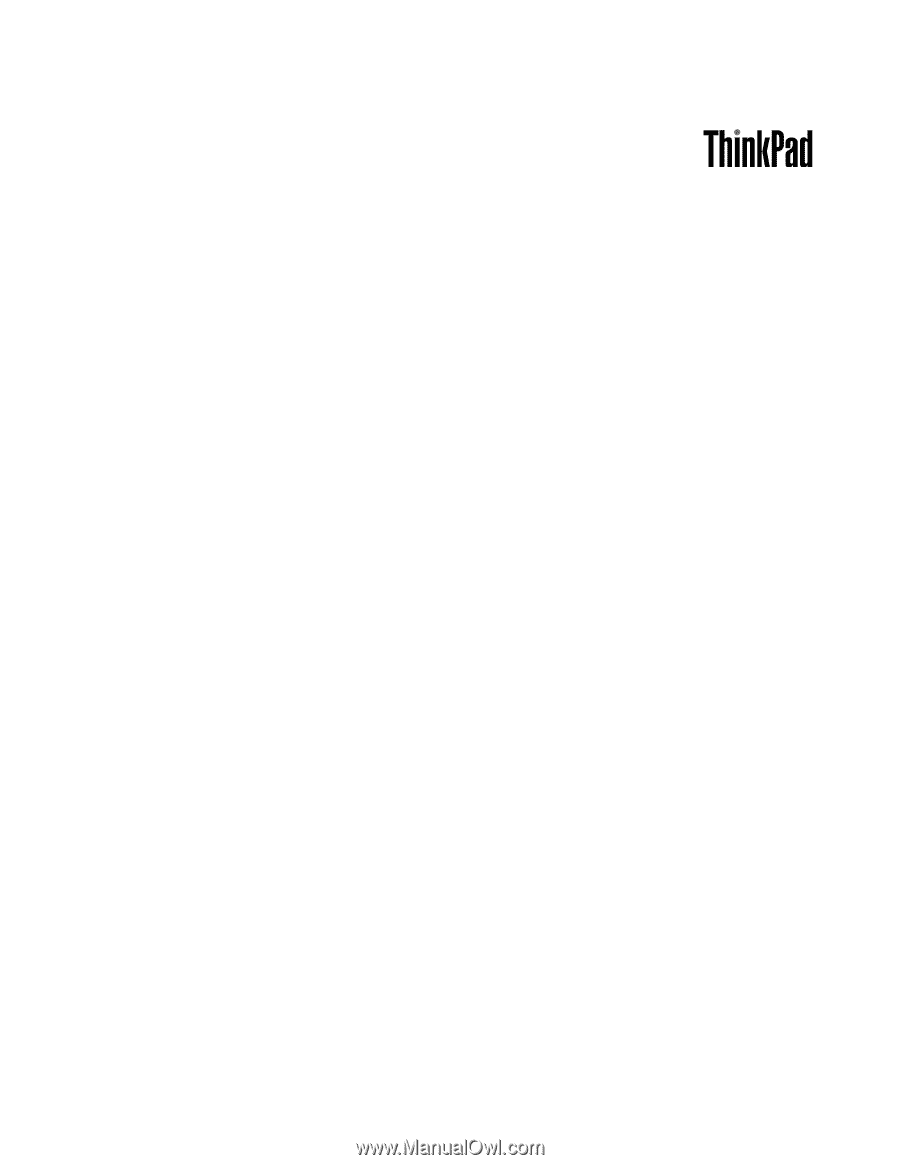
Vodič za uporabnika
ThinkPad Edge E220s